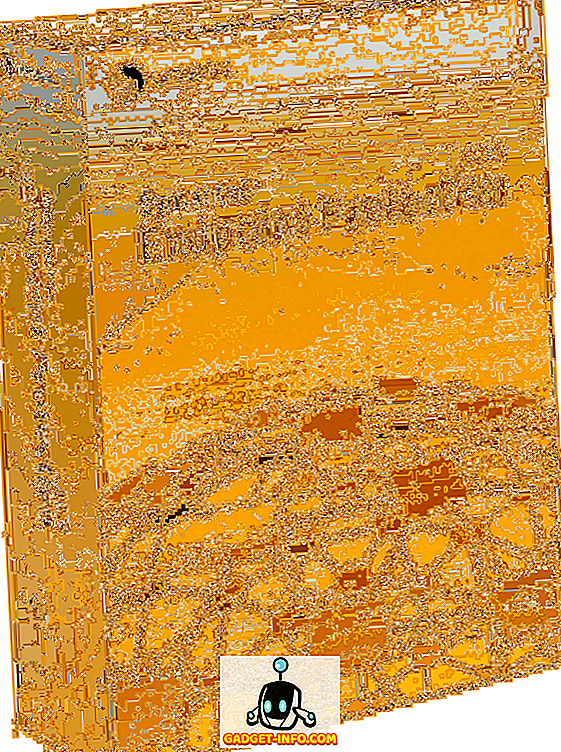La barre de menus de Mac est l'endroit idéal pour afficher de petites informations ou pour donner aux utilisateurs un accès rapide aux fonctionnalités des applications. C'est pourquoi de nombreuses applications incluent l'accès à la barre de menus. Mais il n’ya pas tellement de place à la barre de menu qu’il n’est pas pratique de tout mettre là. Quelles sont les applications essentielles que vous devriez avoir dans la barre de menus? Découvrons-le.
OS X Apps
Commençons par les plus évidents. Mac OS X est livré avec un ensemble d’applications de barre de menus. Ceux qui, à mon avis, devraient être présents sont Clock, WiFi, Bluetooth, Notifications, Spotlight et Time Machine . Tous sont personnalisables via les Préférences Système.
Un moyen rapide de rechercher un élément dans les Préférences Système consiste à utiliser sa fonction de recherche. Tapez le nom de l'élément ou le sujet que vous souhaitez rechercher et il sera mis en surbrillance.

Barman 2
Le prochain article important que vous devriez avoir dans la barre de menu est Barman 2 (15, 00 USD). L'application fait une chose simple, mais c'est tellement utile et évident qu'il est étonnant que Apple n'ait pas inclus cette fonctionnalité avec OS X. Bartender vous donne un emplacement pour stocker tous les autres éléments de la barre de menus afin qu'ils ne soient pas encombrés. . Cela signifie que vous avez plus de place pour ajouter plus d'éléments ici.


Vous pouvez choisir de placer un article dans Bartender ou non. Ceux auxquels vous aurez fréquemment accès doivent toujours être visibles, le reste pouvant être caché. Vous pouvez également masquer le Barman lui-même et définir une touche de raccourci pour l'appeler.
Fantastique
Pour le calendrier, je remplace l’application d’achat pour Mac OS X par le bien meilleur Fantastical (49, 99 $ US). Ce beau lauréat du prix Apple Design Award 2015 vous donnera non seulement un accès rapide à une mini fenêtre de calendrier, mais vous permettra également de créer rapidement des événements et des rappels en utilisant le langage naturel.

L'application se synchronise de manière transparente avec son homologue iOS et le calendrier iCloud d'Apple, prend en charge les alertes en fonction de l'emplacement, ajoute et affiche automatiquement des cartes pour vos événements et peut être appelée à l'aide de raccourcis clavier.
Boom 2
Même si vous n'avez pas les oreilles d'un audiophile, vous pouvez dire que le son de votre Mac tombe dans la catégorie des sons simplement audibles. Boom 2 (19, 99 USD) est la solution. Il analysera votre système et optimisera le son en fonction du résultat. Il restera silencieux dans la barre de menus et vous pourrez l’utiliser pour augmenter ou diminuer le volume global de votre système.

Si vous ouvrez la fenêtre principale, vous aurez plus de contrôle, y compris des options pour appliquer des effets, et basculer entre différents paramètres sonores tels que Jazz, Rock, Classique, Hip Hop, Maison, Film, etc. Vous pouvez également utiliser l’application iOS comme la télécommande.
flux
Travailler de longues heures devant l’écran d’ordinateur peut entraîner une fatigue oculaire grave. Vous avez besoin de l'aide de f.lux (gratuit) pour réchauffer l'écran de votre ordinateur la nuit et lui redonner sa couleur et sa luminosité normales pendant la journée. L'application va s'ajuster en fonction de votre heure et de votre lieu.

Il vous suffit de télécharger et d'installer f.lux. Ensuite, vous pouvez l'oublier car l'application fait son travail en silence depuis la barre de menus.
Copier et coller
L’une des meilleures caractéristiques de tout ordinateur moderne est peut-être la possibilité de copier et coller des informations numériques. Si vous utilisez fréquemment votre ordinateur, vous effectuerez une multitude d'opérations de copier-coller tous les jours. allant de simples extraits de texte à d’énormes fichiers et dossiers. Malheureusement, le Presse-papiers de Mac n'est pas conçu pour contenir plus d'un élément.
C'est pourquoi nous avons besoin de l'aide des gestionnaires du Presse-papiers pour conserver l'historique des éléments copiés afin de pouvoir le réutiliser ultérieurement. Il existe des alternatives à ce type d'applications, mais celles que j'utilise sont le riche collage visuel (6, 99 $ US), qui peut contenir un nombre illimité d'éléments dans son historique du Presse-papiers.

Mais si vous êtes plutôt du genre glisser-déposer, essayez Yoink (6, 99 $ US). En plus de rester dans la barre de menu, vous pouvez placer le conteneur numérique de Yoink sur l’un des côtés de votre écran. Vous pouvez faire glisser un élément d'une fenêtre source vers Yoink, basculer vers la fenêtre de destination et faire glisser l'élément de Yoink vers la destination.

Services de stockage en nuage
Un ou plusieurs services de stockage dans le cloud, tels que Dropbox ou Box (tous deux gratuits avec options de mise à niveau), permettent de gérer vos fichiers localement et dans le nuage. Mais le service cloud le plus utile que vous puissiez ajouter à votre barre de menus est Droplr (gratuit).
Droplr vous aidera à partager facilement vos fichiers. Glissez-déposez vos fichiers dans l’icône Droplr de la barre de menu et vos fichiers seront téléchargés sur votre stockage Droplr. Vous obtiendrez le lien vers les fichiers que vous pourrez partager avec vos amis. Les utilisateurs gratuits peuvent conserver les fichiers dans le stockage en nuage pendant 24 heures. Les fichiers des utilisateurs payés ne seront jamais supprimés.

Droplr s'intègre également bien à Slack pour faciliter le partage de fichiers entre les membres de l'équipe.
Batterie
Si vous travaillez avec MacBook, la batterie devrait être l'une de vos principales préoccupations. Les MacBook modernes ont une durée de vie incroyable, mais les performances de toutes les batteries se détérioreront avec le temps, et personne ne peut encore rien y faire. Une chose que vous pouvez faire pour le moment est de surveiller les performances de votre batterie et, espérons-le - avec les soins appropriés -, de prolonger sa durée de vie.
Si votre objectif est simplement de savoir combien de temps il vous reste avant de connecter votre MacBook à l'adaptateur ou combien de temps pour charger l'ordinateur portable jusqu'à ce que la batterie soit pleine, vous pouvez utiliser Slim Battery Monitor (gratuit). L'application est un simple indicateur de batterie dans la barre de menus qui prend 70% moins d'espace que l'indicateur de batterie Mac OS X.
Mais si vous voulez quelque chose de plus avancé qui puisse également vous aider à maintenir et à prolonger la vie de votre batterie, vous pouvez essayer FruitJuice (9, 99 USD). L'application vous indiquera combien de temps votre MacBook devra rester débranché chaque jour pour optimiser l'état de la batterie, recommandera un cycle de maintenance à chaque fois, conservez les statistiques d'utilisation de votre batterie, etc. Tous ces éléments sont basés sur l'état de la batterie, son âge, son usine, sa capacité, son nombre de durée de vie et son profil d'utilisation.

Capture d'écran
Les applications de capture d'écran sont un autre exemple d'application de barre de menu parfaite, où les utilisateurs peuvent accéder à différents types de menus de capture d'écran tels que la zone de capture, les fenêtres, le plein écran, le menu, la minuterie, etc. Après avoir essayé de nombreuses applications de capture d'écran, chacune avec ses avantages et inconvénients, je n'ai pas encore trouvé le parfait. Mais après mûre réflexion, je recommande Skitch (gratuit) d’Evernote.

L'application s'intègre bien avec la bête de prise de notes. Il est complet et comporte de nombreuses fonctionnalités d’annotation dont vous avez besoin. Une chose qui en manque, c'est la possibilité d'exporter tout en redimensionnant les images dans les limites de notre taille prédéfinie. Si vous voulez le faire, vous pouvez essayer Ember (25, 00 USD) ou le plus complet SnagIt (49, 00 USD).
Autres utilitaires supplémentaires
Toujours faim pour plus? Il existe d'autres utilitaires utiles que vous pouvez mettre dans la barre de menus, tels que:
- Nettoyer mon disque (gratuit) - pour gérer et nettoyer les fichiers indésirables des lecteurs externes
- App Tamer (14, 95 USD) - pour définir la limite d'accès d'une application aux ressources système
- Little Snitch (environ 42, 67 USD) - pour donner / refuser aux applications la permission d'accéder à certaines connexions réseau
- Menu iStat (US $ 18.00) - un moniteur système qui vous donnera toutes les informations sur les activités de votre système
Avez-vous des suggestions sur les autres applications qui devraient figurer dans la barre de menus de Mac? Merci de les partager en utilisant le commentaire ci-dessous.